Детали урока
Программа: Adobe Photoshop CS3+
Сложность: Легкая
Примерное время выполнения: 30 минут
Финальный результат

В этом быстром фотошоп уроке мы продемонстрируем, как создать киношный текстовый эффект "Сержант Америка", используя стили слоя. Приступим!
Исходные материалы:
Следующие материалы мы будем использовать на протяжении всего урока.
Шрифт Капитан Америка
Текстура метала
Шаг 1. Создайте новый .PSD документ; размер (size) 1000х500 пикселей, режим (mode) RGB, разрешение (resolution) 100 пикселей на дюйм и серый фон (#33333). Создайте новый слой и заполните его металлической текстурой. Теперь напишите текст, используя шрифт Капитан Америка (American Captain).

Примените настройки, которые показаны на изображениях ниже. Установите интервал между буквами (character spacing) 80. Теперь переименуйте слой в "3D база" ("3D Base"). Далее идем в меню Слой>Стили слоя>Параметры наложения (Layer>Layer Styles>Blending Options), используйте такие настройки:
Тень: Режим наложения - Умножение, Непрозрачность 75%, Угол 90, Использовать глобальное освещение, Смещение 13, Размах 9, Размер 38.
Внутренняя тень: Режим наложения - Умножение, Непрозрачность 57%, Угол 90, Использовать глобальное освещение, Смещение 10, Стягивание 2, Размер 16.
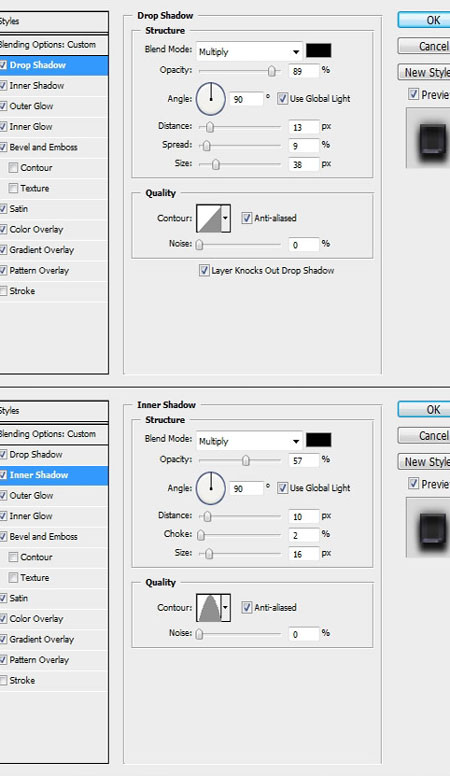
Внешнее свечение: Режим наложения - Умножение, Непрозрачность 41, Шум 0, Метод Мягкий, Размах 0, Размер 29, Диапазон 50.
Внутреннее свечение: Режим наложения - Экран, Непрозрачность 14, Шум 0, Метод Мягкий, Источник: На краях, Стягивание 0, Размер 62, Диапазон 100, Колебание 0.

Тиснение: Стиль Внутренний скос, Метод Жесткая огранка, Глубина 857, Направление Вниз, Размер 4, Смягчение 0, Угол 90, Использовать глобальное освещение, Высота 30, Режим подсветки - Осветление основы, Непрозрачность 100, Режим тени - Осветление, Непрозрачность 60.
Глянец: Режим наложения - Умножение, Непрозрачность 95, Угол 19, Смещение 103, Размер 38, Сглаживание, Инверсия.

Наложение цвета: Режим наложения - Умножение, Непрозрачность 67.
Наложение градиента: Режим наложения - Экран, Непрозрачность 40, градиент от белого к черному, Стиль - Линейный, Выровнять по слою, Угол 90, Масштаб 100.
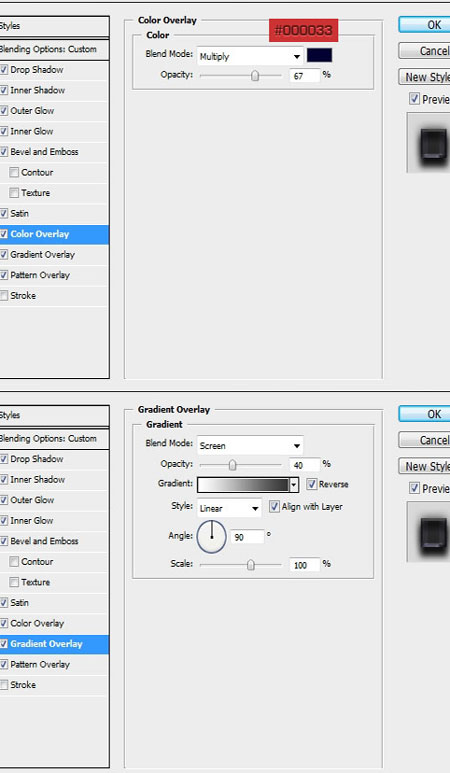
Наложение узора: Режим наложения - Нормальный, Непрозрачность 100, Масштаб 75.

Шаг 2. Дублируйте текстовый слой и переименуйте его в "3D база ОБЪЕМ" ("3D Base BEVEL"). Клик правой кнопкой мыши по слою, из всплывающего меню выберите Очистить стили слоя (Clear Layer Style).

Или в окне стилей кликните по иконке "Стиль по умолчанию (Нет)" ("Default style (None)"), вы получите аналогичный результат. В параметрах наложения установите заливку (fill) 20%. Далее идем в меню Слой>Стиль слоя>Параметры наложения (Layer>Layer Styles>Blending Options) и применяем такие настройки:
Тень: Режим наложения - Умножение, Непрозрачность 59%, Угол 90, Использовать глобальное
освещение, Смещение 0, Размах 9, Размер 40.
Внутренняя тень: Режим наложения - Перекрытие, Непрозрачность 100%, Угол 90, Использовать глобальное освещение, Смещение 3, Стягивание 2, Размер 21.

Внутреннее свечение: Режим наложения - Осветление основы, Непрозрачность 100, Шум 0, Метод Точный, Источник: На краях, Стягивание 5, Размер 7, Диапазон 100, Колебание 0.
Тиснение: Стиль Обводящее тиснение, Метод Плавное, Глубина 490, Направление Вниз, Размер 8, Смягчение 0, Угол 90, Использовать глобальное освещение, Высота 30, Режим подсветки - Перекрытие, Непрозрачность 56, Режим тени - Умножение, Непрозрачность 90.
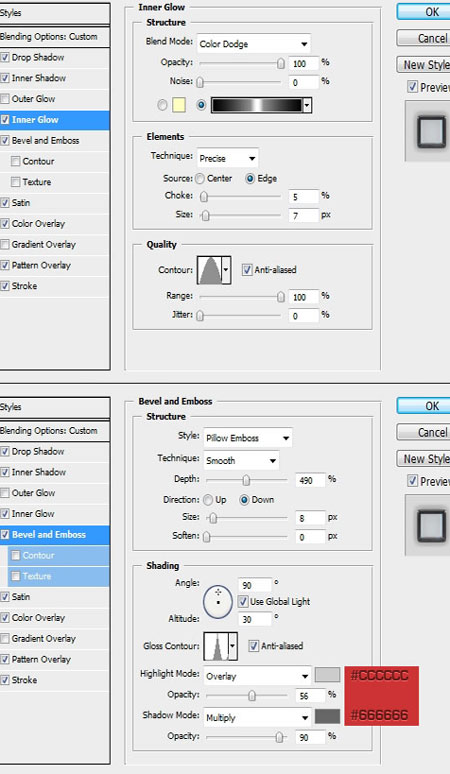
Глянец: Режим наложения - Перекрытие, Непрозрачность 100, Угол 19, Смещение 36, Размер 16, Сглаживание.
Наложение цвета: Режим наложения - Перекрытие, Непрозрачность 100.

Наложение узора: Режим наложения - Нормальный, Непрозрачность 100, Масштаб 50.
Обводка: Размер 3, Положение Внутри, Режим наложения - Нормальный, Непрозрачность 100, Тип
обводки Узор, Масштаб 100.

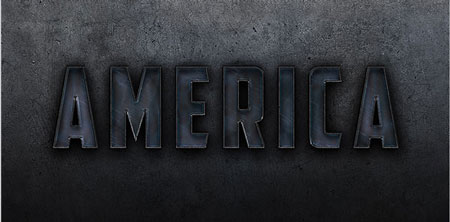
Шаг 3. Дублируйте опять текстовый слой и назовите его "Текстовая база" ("Text Base"). Кликните правой кнопкой мыши по этому слою, выберите Очистить стили слоя (Clear Layer Style). Или в окне стилей кликните по иконке "Стиль по умолчанию (Нет)" ("Default style (None)"), вы получите аналогичный результат.
Установите интервал между буквами (character spacing) 100 и передвиньте немного слой, чтоб создать 3D эффект, как показано на изображении ниже.

Далее идем в меню Слой>Стиль слоя>Параметры наложения (Layer>Layer Styles>Blending Options) и используем следующие параметры:
Внутренняя тень: Режим наложения - Перекрытие, Непрозрачность 100%, Угол 90, Использовать глобальное освещение, Смещение 3, Стягивание 2, Размер 18.
Внутреннее свечение: Режим наложения - Экран, Непрозрачность 14, Шум 0, Метод Мягкий, Источник: На краях, Стягивание 0, Размер 62, Диапазон 100, Колебание 0.
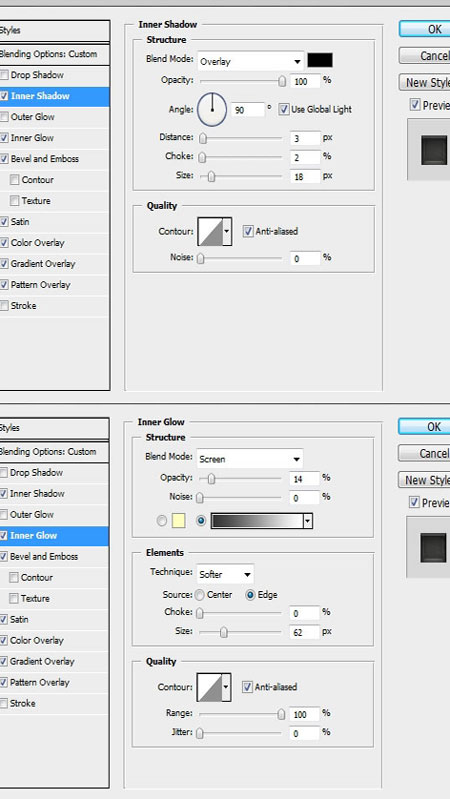
Тиснение: Стиль Внутренний скос, Метод Жесткая огранка, Глубина 857, Направление Вниз, Размер 4, Смягчение 0, Угол 90, Использовать глобальное освещение, Высота 30, Режим подсветки - Осветление основы, Непрозрачность 100, Режим тени - Замена светлым, Непрозрачность 60.
Глянец: Режим наложения - Умножение, Непрозрачность 77, Угол 19, Смещение 13, Размер 117, Сглаживание, Инверсия.

Наложение цвета: Режим наложения - Перекрытие, Непрозрачность 48.
Наложение градиента: Режим наложения - Экран, Непрозрачность 62, градиент от белого к черному, Стиль - Линейный, Выровнять по слою, Угол 90, Масштаб 100.
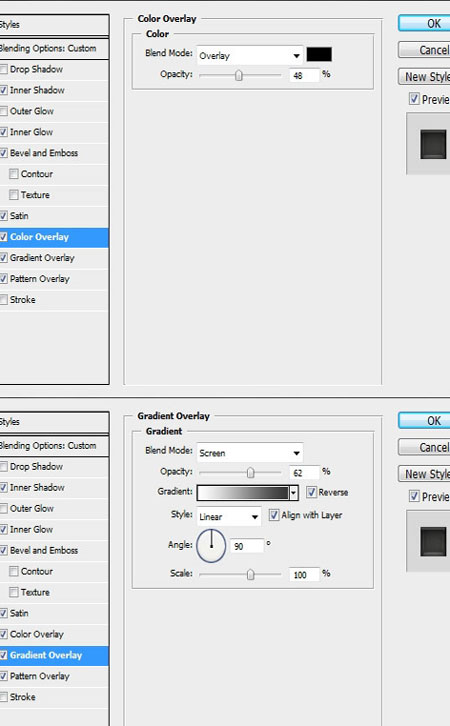
Наложение узора: Режим наложения - Нормальный, Непрозрачность 78, Масштаб 100, Связать со слоем.


Шаг 4. Дублируйте слой "Текстовая база" ("Text Base"). Кликните правой кнопкой мыши по этому слою, выберите Очистить стили слоя (Clear Layer Style). В параметрах наложения установите заливку (fill) 20%. Теперь используйте эти настройки в Слой>Стиль слоя>Параметры наложения (Layer>Layer Styles>Blending Options).
Внутренняя тень: Режим наложения - Перекрытие, Непрозрачность 100%, Угол 90, Использовать глобальное освещение, Смещение 3, Стягивание 2, Размер 21.
Внутреннее свечение: Режим наложения - Умножение, Непрозрачность 68, Шум 0, Метод Точный, Источник: На краях, Стягивание 0, Размер 10, Диапазон 100, Колебание 0.

Тиснение: Стиль Контурное тиснение, Метод Жесткая огранка, Глубина 72, Направление Вниз, Размер 3, Смягчение 0, Угол 90, Использовать глобальное освещение, Высота 30, Режим подсветки - Осветление основы, Непрозрачность 53, Режим тени - Умножение, Непрозрачность 71.
Глянец: Режим наложения - Осветление основы, Непрозрачность 67, Угол 19, Смещение 103, Размер 38, Инверсия.

Наложение цвета: Режим наложения - Цветность, Непрозрачность 100.
Наложение узора: Режим наложения - Нормальный, Непрозрачность 100, Масштаб 100, Связать со слоем.

Обводка: Размер 3, Положение Внутри, Режим наложения - Нормальный, Непрозрачность 76, Тип обводки Узор, Масштаб 100, Связать со слоем.
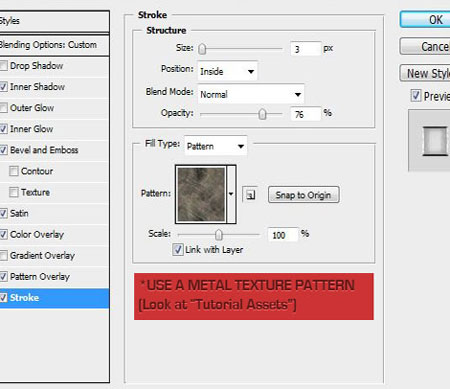
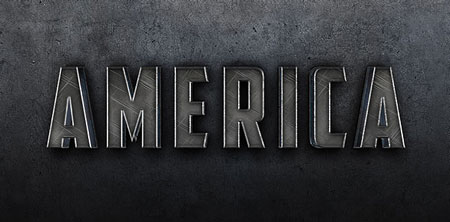
Шаг 5. Текстовый эффект готов! Теперь мы добавим дополнительный текст. Используйте настройки, показанные на изображениях ниже. Установите интервал между буквами (character spacing) около 380 и интервал между текстом (spacing of the text) меньше 800. Далее идем в меню Слой>Стиль слоя>Параметры наложения (Layer>Layer Styles>Blending Options) и используем параметры, указанные на скриншотах ниже. Кликните правой кнопкой мыши по значку "fx" у слоя с нижним текстом (Super Soldier), выберете во всплывающем меню "Воздействие слой-эффектов" ("Scale Effect Command"), установите значение 59%.
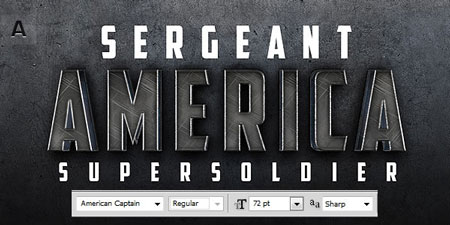
Тень: Режим наложения - Умножение, Непрозрачность 67%, Угол 90, Использовать глобальное освещение, Смещение 7, Размах 23, Размер 21.
Внутренняя тень: Режим наложения - Умножение, Непрозрачность 56%, Угол 90, Использовать глобальное освещение, Смещение 5, Стягивание 0, Размер 6, Шум 40.

Тиснение: Стиль Внутренний скос, Метод Жесткая огранка, Глубина 134, Направление Вверх, Размер 2, Смягчение 0, Угол 120, Высота 36, Режим подсветки - Осветление основы, Непрозрачность 75, Режим тени - Умножение, Непрозрачность 100.
Контур: Сглаживание, Диапазон 47.
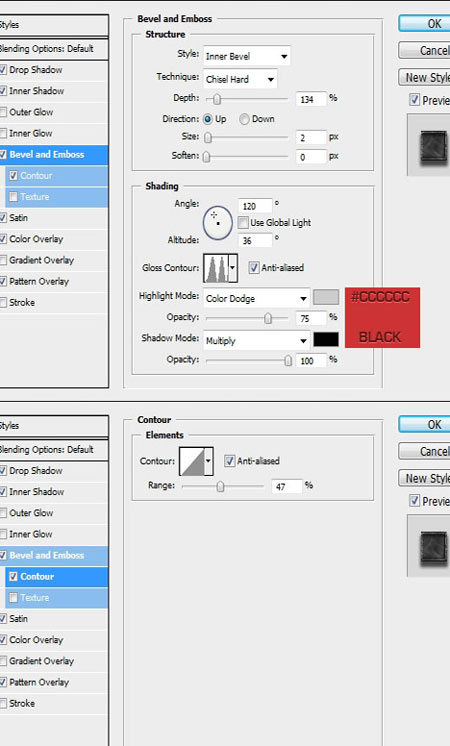
Глянец: Режим наложения - Перекрытие, Непрозрачность 16, Угол 19, Смещение 6, Размер 17,
Инверсия, Сглаживание.
Наложение цвета: Режим наложения - Цветность, Непрозрачность 100.

Наложение узора: Режим наложения - Нормальный, Непрозрачность 94, Масштаб 50, Связать со слоем.
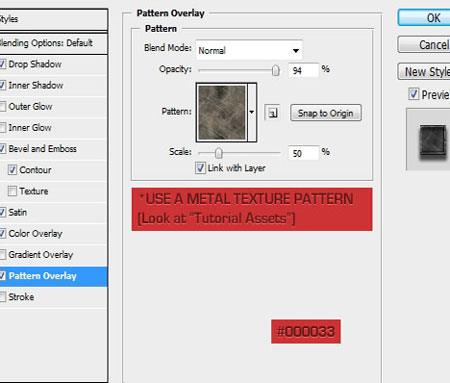

Заключение
Текстовый эффект полностью готов!

Автор: Erasmo D'Onorio De Meo
Переводчик: Мирошниченко Валерия